도둑으로부터 민감한 금융 정보를 보호하는 것이든, 스누피 룸메이트로부터 비밀 일지를 숨기는 것이든, 기밀 파일을 다른 사람의 눈으로부터 안전하게 보호하려면 최첨단 장비나 지나치게 비싼 소프트웨어가 필요하지 않습니다. 요즘에는 각 플랫폼에서 사용할 수 있는 많은 보안 앱을 사용하여 스마트폰이나 태블릿의 민감한 파일을 잠글 수 있습니다. Android에서 이 장르에 새롭고 독특한 추가 기능은 모바일 미디어 파일을 변장 뒤에 숨길 수 있는 무료 앱인 TimeLock입니다. Android 기기를 사용하는 다른 사람에게 TimeLock은 단순한 시계 앱으로 보이지만 그 뒤에는 256비트 군용 등급 AES 암호화로 보호되는 사진 및 비디오 보관소가 숨겨져 있습니다. 알람 기능과 ‘데스크탑 시계’ 독 모드도 함께 제공됩니다. 자세히 살펴보겠습니다.
당신의 전화가 당신의 코가 막힌 친구나 형제에 의해 자주 사용된다면, 당신이 보고 싶지 않은 사진과 비디오를 걸러내고 숨기는 것이 좋습니다. 갤러리 앱에서 제외하더라도 암호화되지 않는 한 항상 로컬 저장소에서 액세스할 수 있습니다. TimeLock이 등장하는 곳입니다.
TimeLock이 처음 출시되면 다양한 기능에 대해 알아볼 수 있도록 소개 투어를 안내합니다. 그 이후에는 파일을 암호화하고 나중에 액세스하는 데 사용할 암호를 지정해야 합니다. 여기 흥미로운 부분이 있습니다. 뒤에 오는 아날로그 시계는 암호를 설정하고 입력하는 데 사용하는 것입니다. 분침과 시침을 원하는 위치로 이동하고 중앙에 있는 작은 손잡이를 눌러 암호 키를 지정하기만 하면 됩니다.
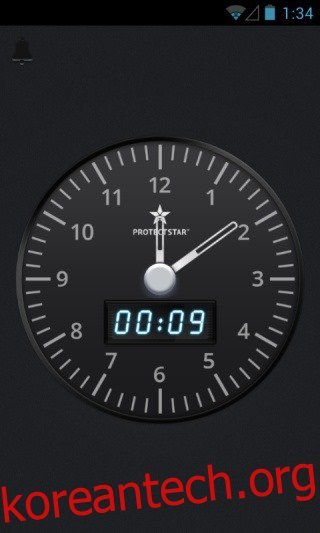
그런 다음 앱의 내장 미디어 저장소로 이동합니다. TimeLock은 파일을 앱으로 가져온 날짜에 따라 정리한 상태로 유지합니다. 물론 처음에는 금고가 비어 있습니다. 오른쪽 상단의 더하기 버튼을 눌러 원하는 콘텐츠를 가져올 수 있습니다. 볼트에 추가된 각 파일은 자동으로 암호화됩니다.
또한 ‘카메라’를 탭하여 사진을 즉시 캡처하고 TimeLock을 사용하여 암호화할 수도 있습니다. 파일 추가가 완료되면 기기를 흔들거나 단순히 앱을 닫아 앱을 빠르게 잠글 수 있습니다. 그런 다음 볼트에 있는 파일에 액세스하려면 이전에 설정한 암호를 입력해야 합니다.
암호는 앱의 설정 메뉴에서 언제든지 변경할 수 있습니다.
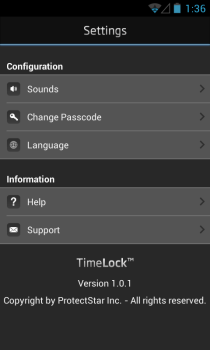
TimeLock은 Google Play 스토어에서 무료로 사용할 수 있습니다. 아래 제공된 링크에서 장치로 다운로드할 수 있습니다.

